修改电脑桌面字体大小 win10怎么改变电脑字体大小
更新时间:2023-10-20 11:57:48作者:jiang
在使用Windows 10操作系统时,我们经常会发现电脑的桌面字体大小可能与我们的需求不太相符,有时候我们可能觉得字体过小,不方便阅读;而有时候字体又可能过大,影响了整个桌面的美观度。如何修改电脑桌面字体大小呢?在本文中我们将为大家介绍一些简单的方法,帮助我们轻松地改变电脑字体大小,以满足我们的个性化需求。无论是想要增大字体以便更加清晰地阅读,还是想要减小字体以适应更多内容的显示,我们都可以在Windows 10中找到解决方案。接下来让我们一起来了解这些方法吧!
具体步骤:
1.在电脑桌面,鼠标右击,出现窗口,点击【显示设置】。
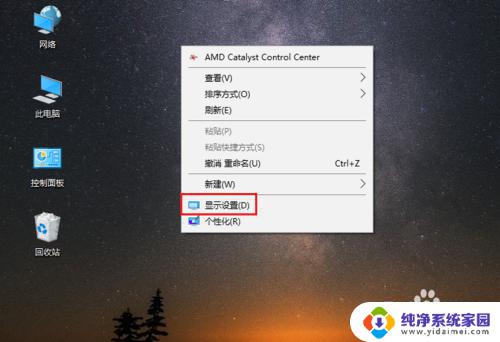
2.进入设置页面,找到【更改文本、应用等项目的大小】。
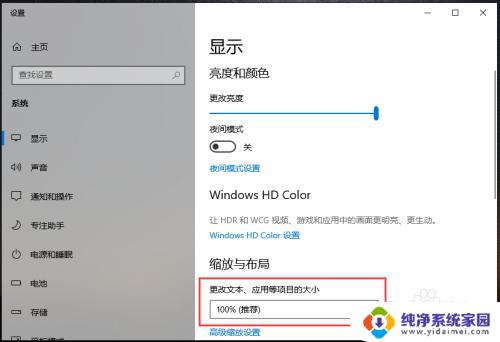
3.点击下方的百分比,出现选项,再点击百分比。
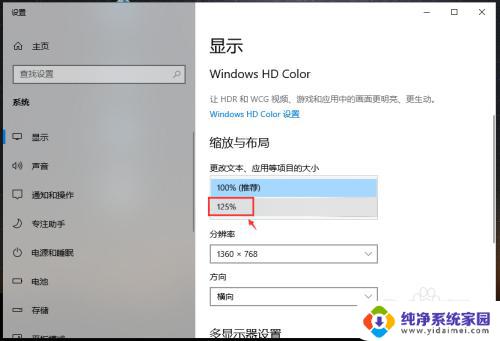
4.完成后,电脑的显示字体大小就会改变。
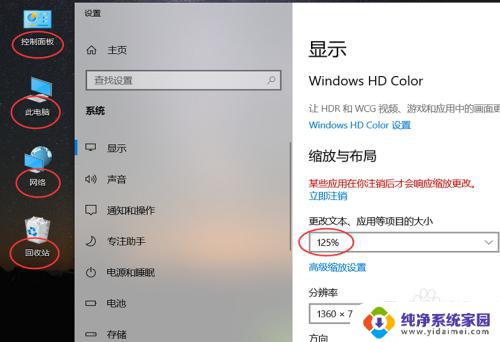
5.如果想要设置其他百分比大小,可以点击【高级缩放设置】如图所示。
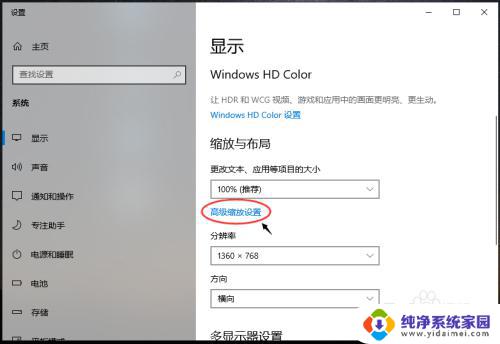
6.进入高级缩放设置页面,在自定义缩放下方。输入你想要的缩放大小,再点击【应用】。
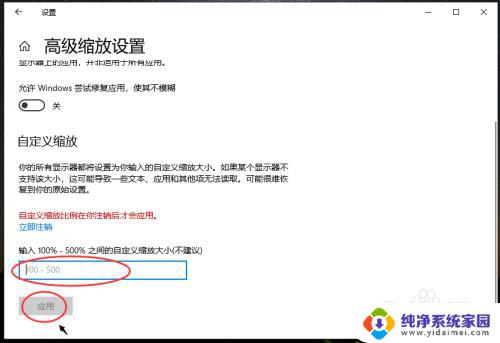
这就是修改电脑桌面字体大小的全部内容,如果你遇到了这种问题,可以根据我的方法来解决,希望对大家有所帮助。
修改电脑桌面字体大小 win10怎么改变电脑字体大小相关教程
- windows10修改字体大小 win10怎么改变电脑字体大小
- 怎么改电脑桌面字体大小 Win10电脑字体大小设置方法
- win10系统怎么改变字体大小 win10修改系统字体大小的方法
- 电脑桌面字体大小怎么调大 Win10系统怎么将桌面字体变大
- 电脑修改字体大小 win10怎样设置电脑字体大小
- win10修改字体大小 如何在Win10系统中更改桌面图标文字大小
- win10改变桌面字体大小 Win10系统桌面图标文字大小设置教程
- 电脑里字体大小怎么改 Win10如何设置电脑字体大小
- win10如何修改字体大小 Win10系统桌面图标文字大小调节教程
- win10文字大小怎么调 WIN10电脑系统字体大小修改步骤
- 怎么查询电脑的dns地址 Win10如何查看本机的DNS地址
- 电脑怎么更改文件存储位置 win10默认文件存储位置如何更改
- win10恢复保留个人文件是什么文件 Win10重置此电脑会删除其他盘的数据吗
- win10怎么设置两个用户 Win10 如何添加多个本地账户
- 显示器尺寸在哪里看 win10显示器尺寸查看方法
- 打开卸载的软件 如何打开win10程序和功能窗口